Med hurtig pak, kan du printe en label til en ordre, uden at gennemgå de almindelige plukke- og pakkeprocesser. Hurtig pak kan udelukkende bruges til print af label. Funktionen nedjusterer IKKE mængder på lageret, ligesom man gør i plukkeprocessen.
Hurtig Pak benyttes derfor ofte i sammenhæng med funktionen Tag Fra Lager, hvor du manuelt kan gå ind og plukke ting fra lageret, uden at de hører til en bestemt ordre.
OBS! Hvis du benytter Hurtig Pak skal du være opmærksom på, at lagerbeholdningen på de varer, der er bestilt på ordren, der hurtig pakkes, ikke ændres. Hurtig Pak bruges udelukkende til print af labels.
Step 1: Åben Hurtig Pak i Arbejdsdialogen
Hurtig pak skal tilgås gennem arbejdsdialogen.
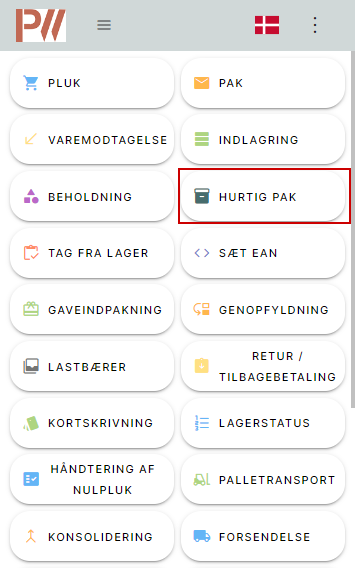
Step 2: Vælg Printer
Da Hurtig Pak bruges til hurtig print af label til en ordre, er det nødvendigt, at du tilkobler en printer til dialogen.
Du kan sagtens vælge en printer, der bruges ved et pakkebord. Det har ingen betydning. Printeren vil stadig være tilkoblet pakkebordet.
Du kan altid ændre printer i Hurtig Pak. Du klikker blot på printerikonet øverst til venstre i dialogen.

Step 3: Indtast ordrenummer
For at kunne benytte Hurtig Pak skal du indtaste ordrenummeret på ordren du ønsker at pakke.
Dette kan gøre på forskellige måder:
Indtast ordrenummeret manuelt i feltet
Når du indtaster ordrenummeret finder PeakWMS automatisk frem til ordren og sætter den i status pakket.
Bemærk! Du kan kun pakke en ordre gennem hurtig pak, hvis ordren er i status Frigivet. Hvis ordren har en anden status end frigivet, vil PeakWMS fortælle dig, at det ikke er muligt at hurtigpakke ordren.
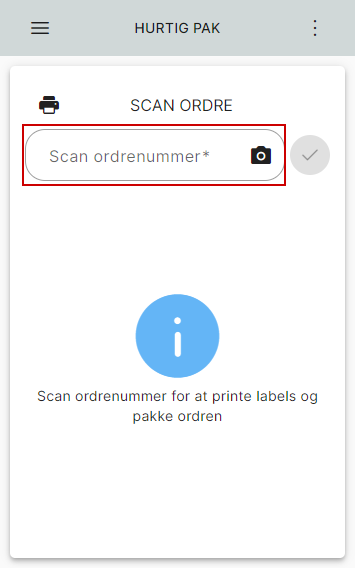
Scan Ordreseddel, hvis denne har en stregkode
Har dine ordresedler stregkoder, og har du en scanner, f.eks. en TC21 scanner, så kan du scanne stregkoden på ordresedlen for at printe din label. Du behøver ikke engang at have markeret feltet, hvor stregkodens værdi bliver skrevet. Det ordner PeakWMS helt selv.
Stregkodens værdi skal svare til ordrenummeret.
Tag billede af stregkoden med din smartphone
Har du stregkoder på dine ordresedler, men ingen stregkodescanner, kan du bruge kameraret på din smartphone til at scanne stregkoden med.
Du skal blot klikke på kamera-ikonet til højre i søgefeltet. PeakWMS beder nu om tilladelse til at bruge kameraret på din smartphone. Tillader du dette, skal du holde kameraet op foran stregkoden, hvorefter der tages et billede af stregkoden, der aflæses af PeakWMS.

Step 4: Shippinglabel printes
Når ordren er scannet eller ordrenummeret skrevet ind vil en label blive printet.
